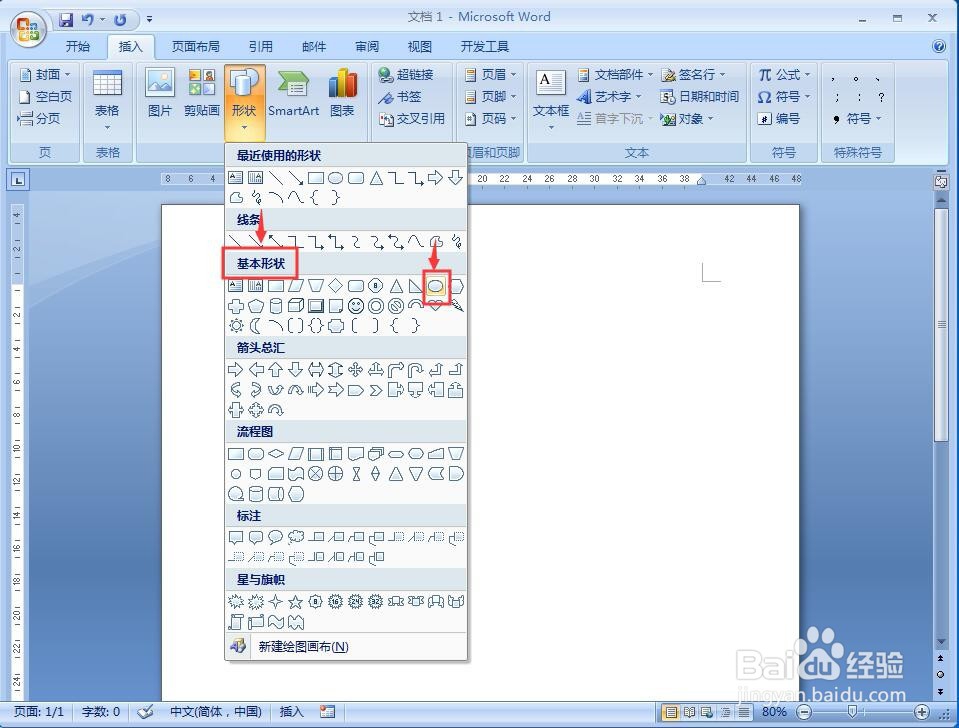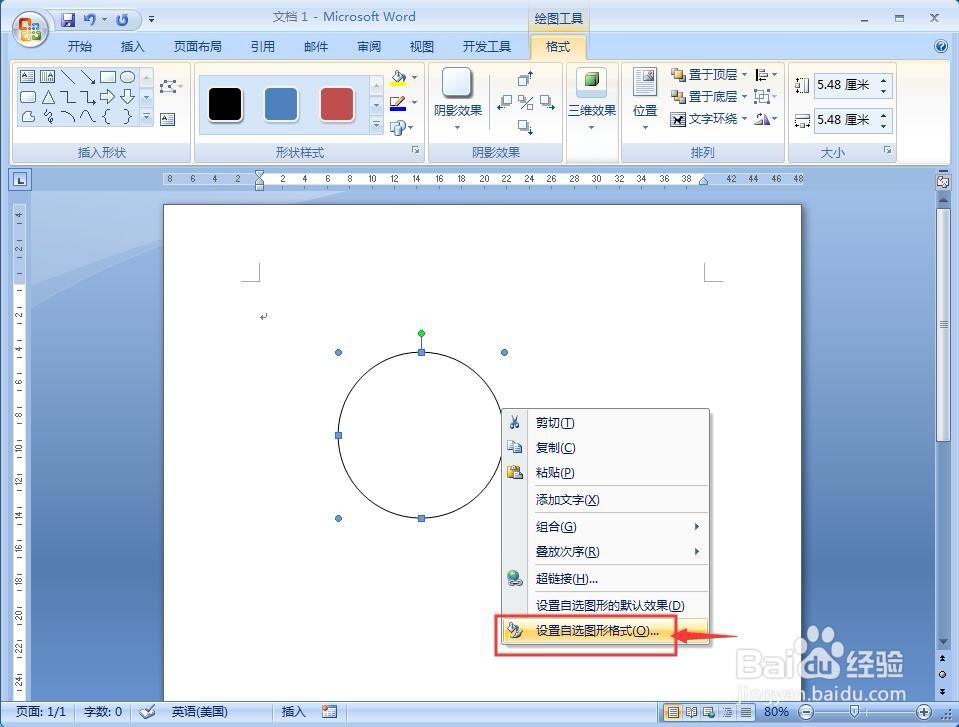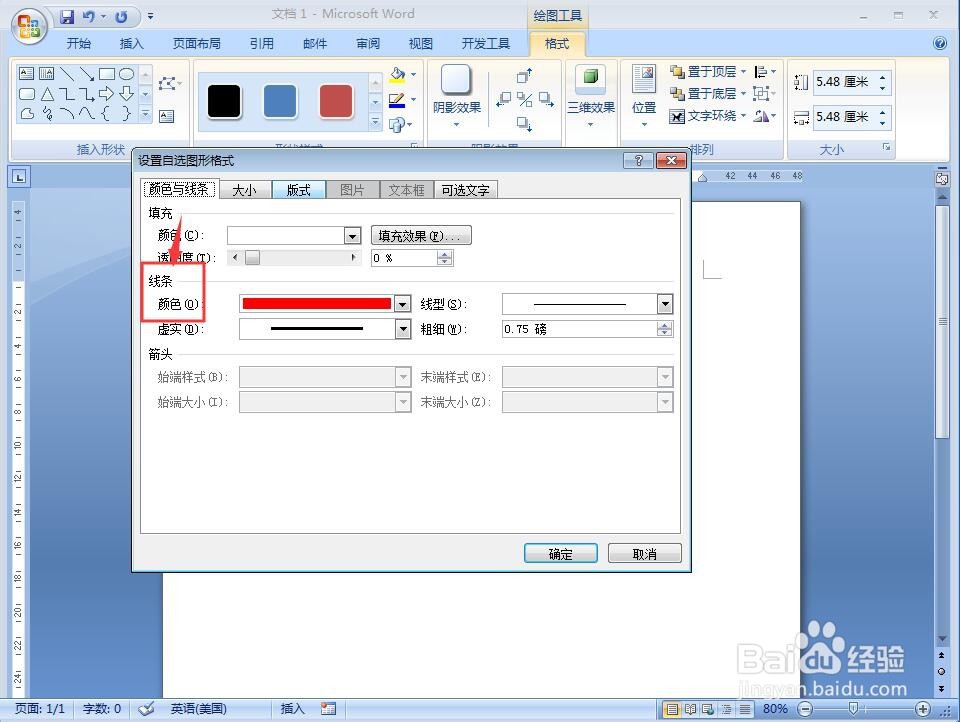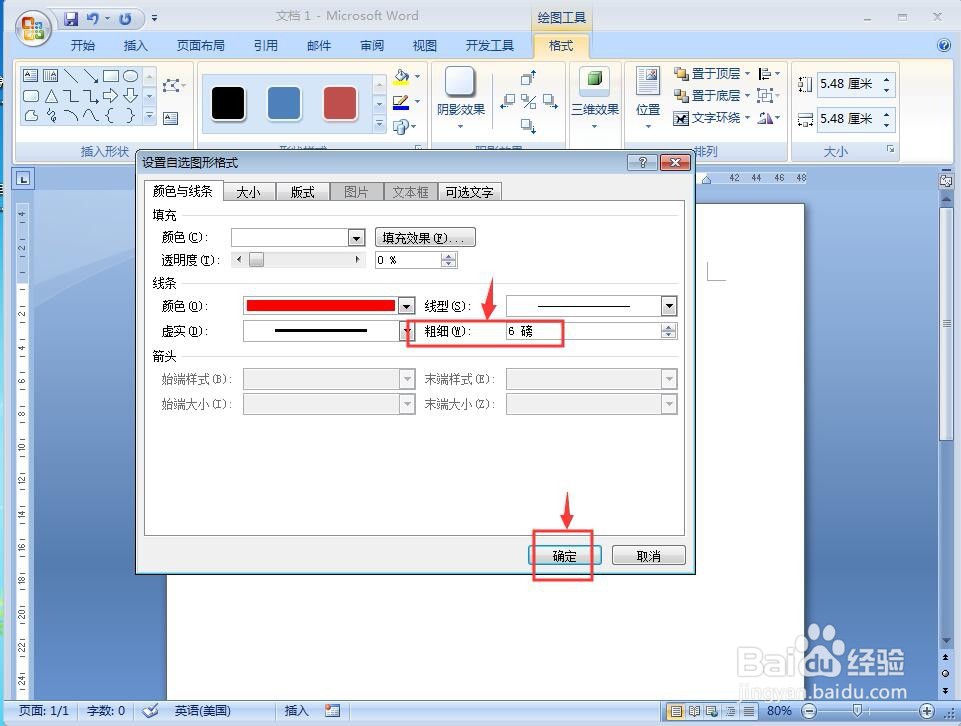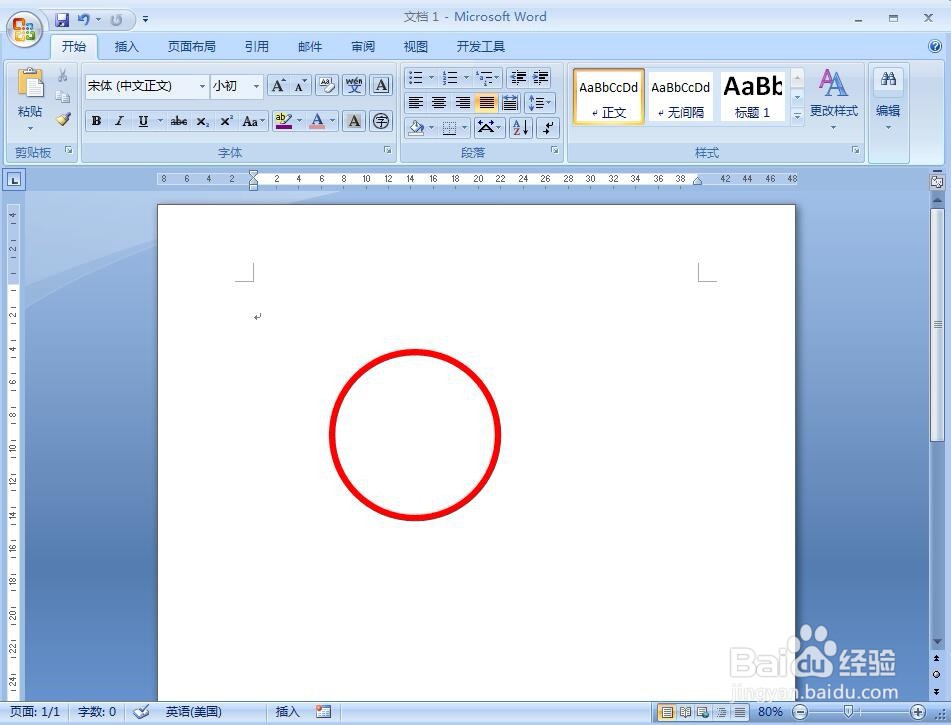怎样在word中绘制圆形并修改其线条颜色和粗细
1、打开word2007,进入软件的主界面;
2、用鼠标点击插入菜单,选择工具栏中的形状;
3、在基本形状中点击椭圆;
4、结合换档键,按下鼠标左键不放,拖动鼠标,画出一个圆形;
5、按右键,在打开的快捷菜单中选择设置自选图形格式;
6、将线条颜色设置为红色;
7、设置好线条的粗细,按确定;
8、我们就在word中画好了一个圆形,并修改了其线条颜色和粗细。
声明:本网站引用、摘录或转载内容仅供网站访问者交流或参考,不代表本站立场,如存在版权或非法内容,请联系站长删除,联系邮箱:site.kefu@qq.com。
阅读量:20
阅读量:46
阅读量:42
阅读量:58
阅读量:96